
Indhold
- Årsager til, at din Xbox One muligvis ikke installerer spil
- Fejlfinding af en Xbox One, der ikke installerer spil
- Foreslåede målinger:
- Få hjælp fra os.
Nogle Xbox One-brugere kan opleve, at deres konsol ikke installerer spil, uanset hvad de gør. Heldigvis kan dette problem løses nemt, hvis du ved, hvad der forårsager det. Denne artikel vil lede dig gennem løsningerne på, hvordan du løser dette problem.
Årsager til, at din Xbox One muligvis ikke installerer spil
Der er en række faktorer, som du skal kontrollere for at identificere årsagen til problemet. Lad os kontrollere hver enkelt nedenfor.
Afbrudt installation.
Din Xbox One stopper muligvis installationen af et spil eller en app, hvis systemet lader en ny opdatering installeres. Dette kan ske fra tid til anden, især hvis der er tilfældige opdateringer til spil eller software på samme tid. Dette kan også forekomme, hvis du ikke har tilsluttet konsollen til internettet i nogen tid, og opdateringer bliver skubbet til det på samme tid under installationen.
Korrupt lokalt gemt spil.
En anden grund til, at din Xbox One kan stoppe installationen af spil, er når den registrerer et beskadiget gemt spil. Forældede gemte versioner af spil kan også forhindre installation fra tid til anden.
Tilfældig konsolfejl.
Installationer kan stoppes på grund af uforklarlige konsolfejl. Dette kan ske tilfældigt afhængigt af softwarens tilstand. I de fleste tilfælde forsvinder en tilfældig fejl ved at genstarte systemet.
Problem med spildisk.
Din Xbox One starter måske nogle gange oprindeligt en spilinstallation, men stopper til sidst, hvis den ikke kan tage de nødvendige data, fordi den ikke kan læse disken fuldt ud. Sørg for at kontrollere spildisken for ridser eller revner. Brug kun en spildisk, der er renset ordentligt og ikke har tydeligt tegn på skade. Husk, at din konsol muligvis fortsætter med at læse din spildisk, selvom der er ridser på den. Men hvis den læser eller installerer andre spildiske fint, bortset fra den, du har et problem med, har du muligvis problemer med spildisken. Prøv at udskifte disken med en ny.
Hvis din Xbox One ikke kan læse nogen spildisk, skal du følge et andet sæt fejlfindingstrin.
Fejlfinding af en Xbox One, der ikke installerer spil
Nedenfor er de mulige løsninger, du kan gøre for at rette en Xbox One, der ikke installerer spil.
- Rengør spildisken.
Hvis du prøver at installere et spil fra en disk, skal du sørge for at rengøre disken med en ren mikrofiberklud, inden du sætter den i konsollen. Hold disken fra kanterne for at undgå at komme støv på overfladen fra fingrene.
Hvis disken har en synlig revne eller ridser på den, kan du prøve at udskifte spildisken. Du skal gøre dette, især hvis din Xbox One læser andre spildiske uden problemer.
- Ryd lokale gemte spil.
Hvis du har en god fungerende disk, men din Xbox One stadig ikke installerer spil, er dit næste træk at slette lokale gemte spil. Dette er spildata, der kun opbevares på din konsol og ikke påvirker spil eller spilfremskridt, der er gemt i Xbox Live-skyen.
Sådan slettes et lokalt gemt spil:
-Fjern disken fra din konsol.
-Tryk på Xbox-knappen for at åbne guiden.
-Gå til System
-Vælg Indstillinger
-Gå til System
-Vælg Opbevaring.
-Vælg Ryd lokale gemte spil.
-Vælg Ja at bekræfte
-Når din konsol er genstartet, skal du prøve at installere spillet igen.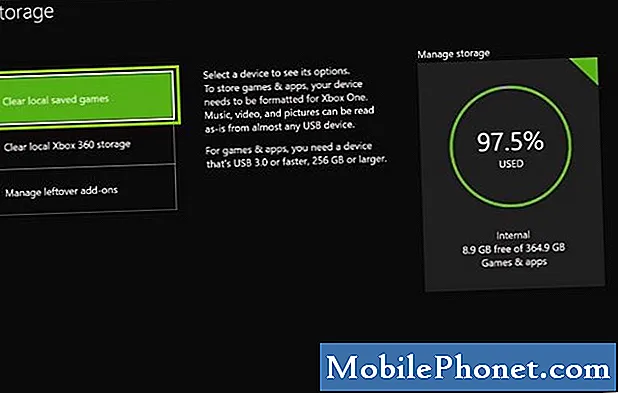
- Tænd for Xbox One.
Nogle installationsproblemer kan løses ved at nulstille din Xbox One. Dette kan fungere, hvis problemet skyldes en tilfældig fejl, efter at konsollen er blevet kørt i en længere periode.

- Tjek Xbox Live-status.
Hvis du prøver at installere en digital version af et spil (ikke bruger en disk), skal du sørge for at kontrollere Xbox Live-serverstatus. Det er muligt, at der kan være en løbende afbrydelse.
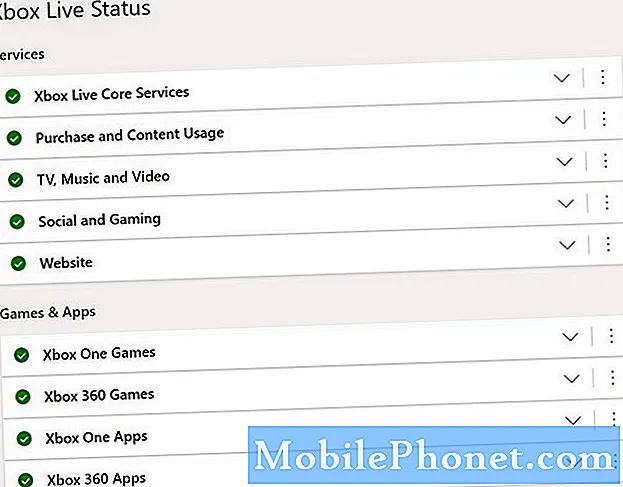
- Bekræft, om du bruger den rigtige Xbox-profil.
Hvis der er gemt flere Xbox Live-profiler i din konsol, skal du kontrollere, at du er logget ind på den, der købte det digitale indhold. Du kan logge den aktuelle profil ud og derefter logge ind igen for at kontrollere.
Ignorer dette trin til fejlfinding, hvis du prøver at installere et spil fra en disk.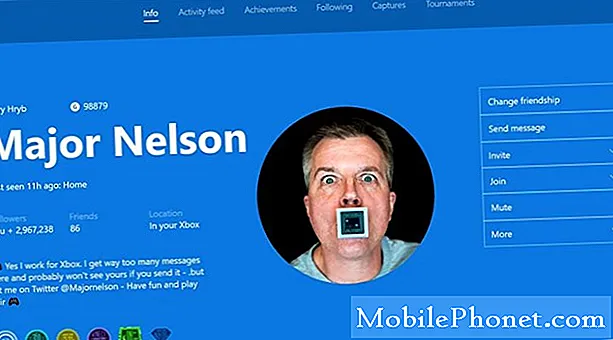
- Kontroller lagerplads.
Hvis du tilføjer mange spil, er konsolens lagerplads muligvis ikke nok til, at et nyt spil kan installeres. Tjek Xbox One-underretningerne for at vide, om der er noget lagerrelateret problem. Følg nedenstående trin:
-Tryk på Xbox-knap for at åbne guiden.
-Vælg System
-Gå til App- og systemmeddelelser.
-Kontroller, om der er nogen meddelelser om lav eller utilgængelig harddiskplads. Xbox One advarer dig, når du er ved at løbe tør.
Hvis der er en meddelelse om lav plads på harddisken, skal du enten slette indhold for at frigøre plads eller tilføje et eksternt drev.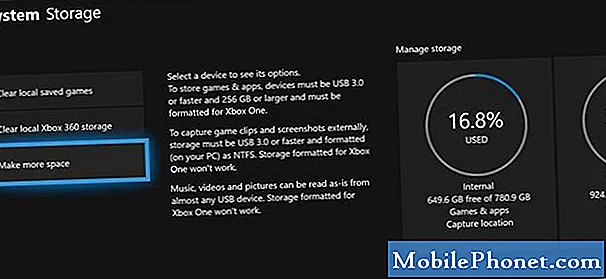
Foreslåede målinger:
- Sådan løses problemet med tilfældigt genstart af Xbox One Slår tilfældigt fra
- Sådan løses en Xbox One-strømforsyning, der ikke fungerer
- Sådan repareres Xbox One-controller synkroniseres ikke Vil ikke oprette forbindelse
- Sådan løses Xbox One Slow Game eller app-downloads
Få hjælp fra os.
Har du problemer med din telefon? Du er velkommen til at kontakte os ved hjælp af denne formular. Vi prøver at hjælpe. Vi opretter også videoer til dem, der ønsker at følge visuelle instruktioner. Besøg vores TheDroidGuy Youtube Channel for fejlfinding.

